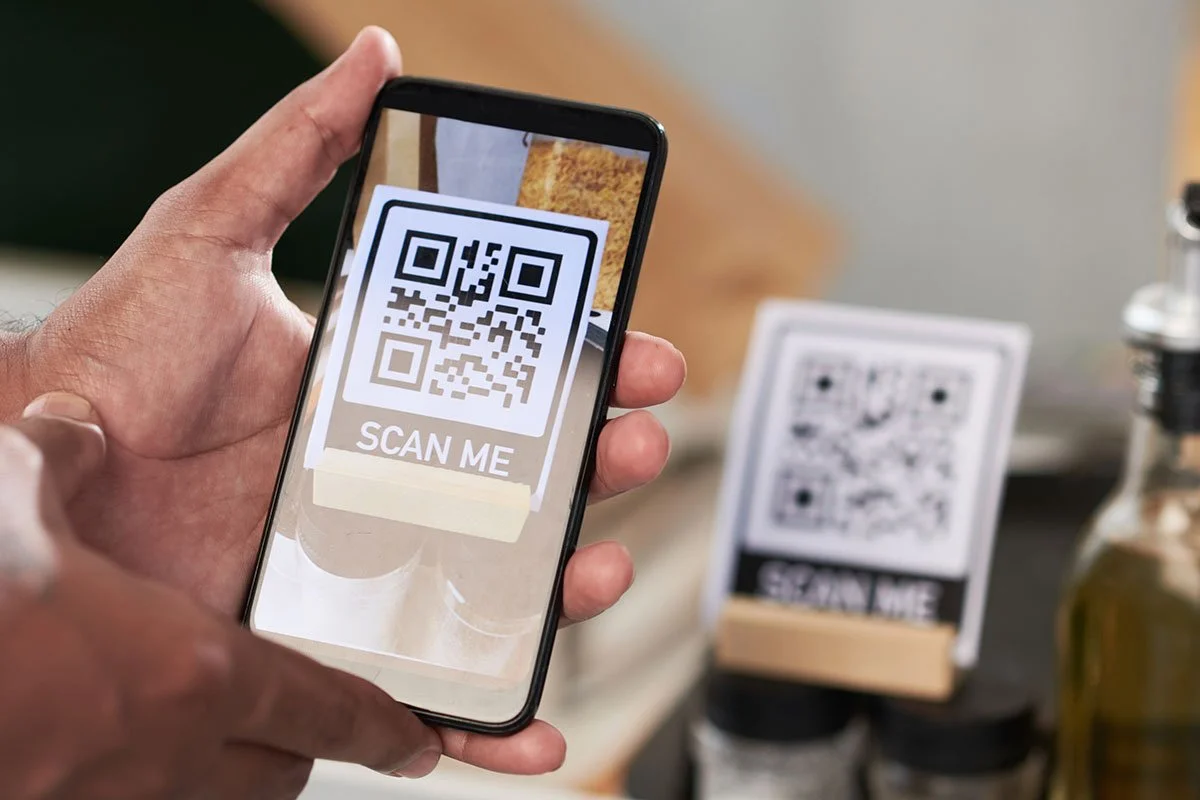Dynamiska QR-koder skiljer sig från statiska genom att de kan uppdateras efter att de har skapats. Det betyder att du kan ändra destinationen de pekar på utan att behöva skapa en ny QR-kod.
Det här är en enorm fördel, särskilt i kampanjer som utvecklas över tiden och för att hålla marknadsföringsmaterial aktuella utan extra kostnader.
I den här guiden går vi igenom hur du skapar en dynamisk QR-kod (steg för steg) och vi förklarar hur du kan dra nytta av de avancerade statistikfunktionerna för att övervaka användarbeteende och kampanjeffektivitet.
Steg 1 - Skapa en förkortad URL
För att dra full nytta av den avancerade statistik som följer med vår tjänst för dynamiska QR-koder måste du först skapa en förkortad URL. Så här gör du.
- I din instrumentpanel "efter inloggning", klicka på "Dynamiska länkar"
- Klicka sedan på knappen "Dynamisk förkortad URL".
- Lång URL: Detta är den destination som du vill att användaren ska gå till när QR-koden skannas.
- Kort URL: Detta är din unika och dynamiska URL-adress som skapas i QR-kode.no-systemet.
- När du har angett den långa URL:en + den korta URL:en klickar du på knappen "Förkorta URL". Du har nu skapat en kort URL som kan användas när du skapar QR-koder.
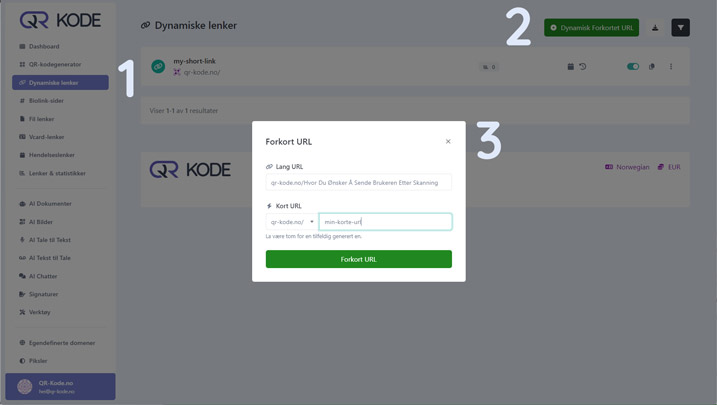
Steg 2 - Skapa en dynamisk QR-kod
Nu när du har skapat en kort URL. Klicka på de tre punkterna uppe till höger - ⠇ som visas nedan, och välj "QR-kod".
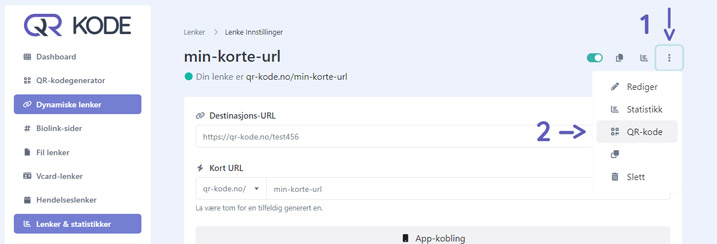
Nu är du redo att skapa en QR-kodsökning för avancerad skanningsstatistik. URL:en är redan korrekt ifylld när du gör på det här sättet.
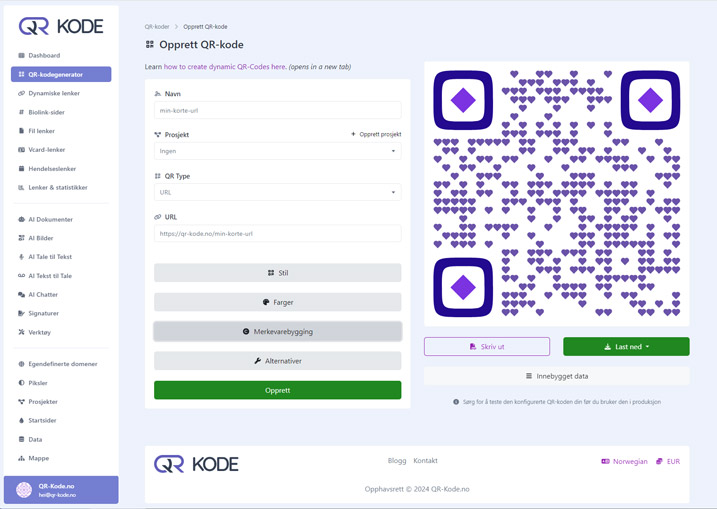
Du bör nu se vad bilden ovan visar
- Välj QR-typ: URL
- Klipp in eller skriv in din "korta URL" som du skapade i steg 1 ovan.
- Anpassa och designa QR-koden efter dina önskemål.
- Klicka på "Uppdatera".
Grattis! Du har nu skapat en fullfjädrad dynamisk QR-kod med avancerad statistik.
PS: För att se statistik efter antal QR-skanningar, operativsystem, städer etc, gå till "Länkar & statistik" i menyn och klicka på statistikikonen för din "korta URL".
Vi hoppas att denna guide var till hjälp, och om du har några frågor, tveka inte att kontakta oss.